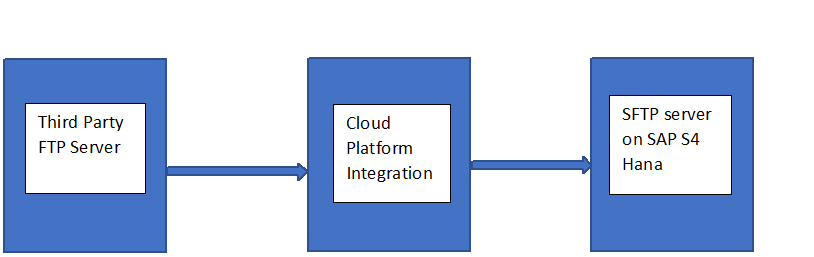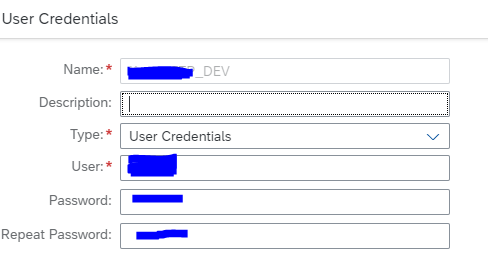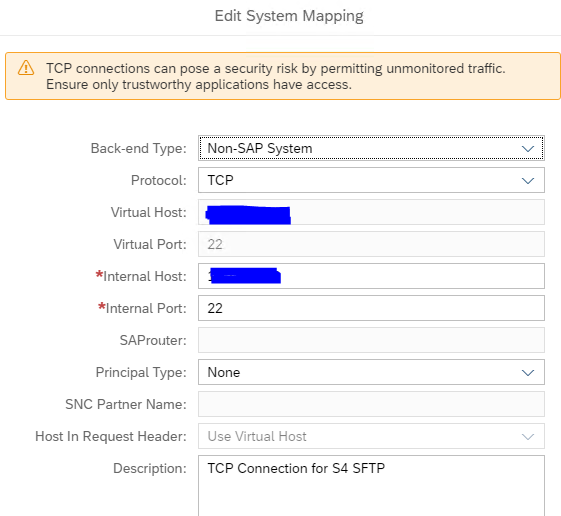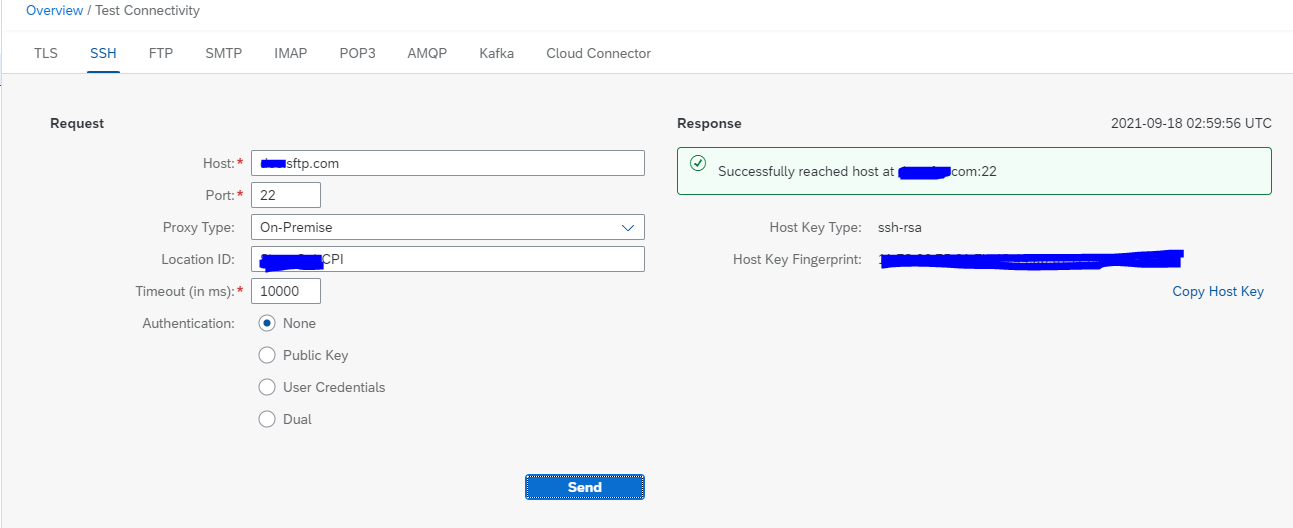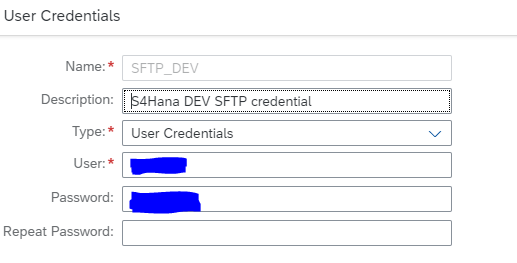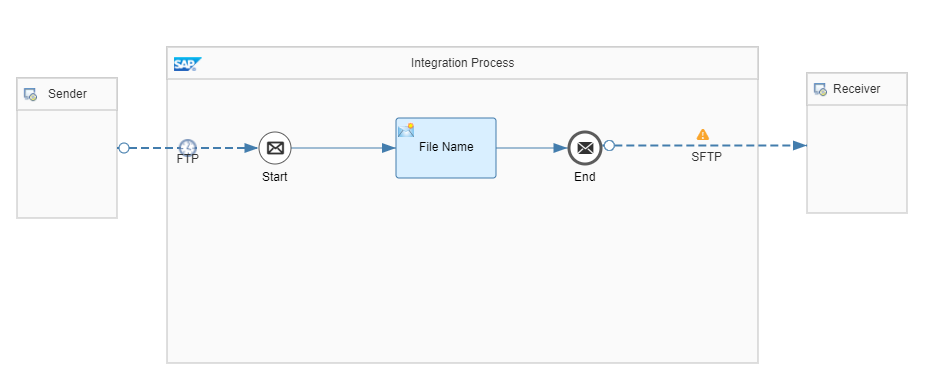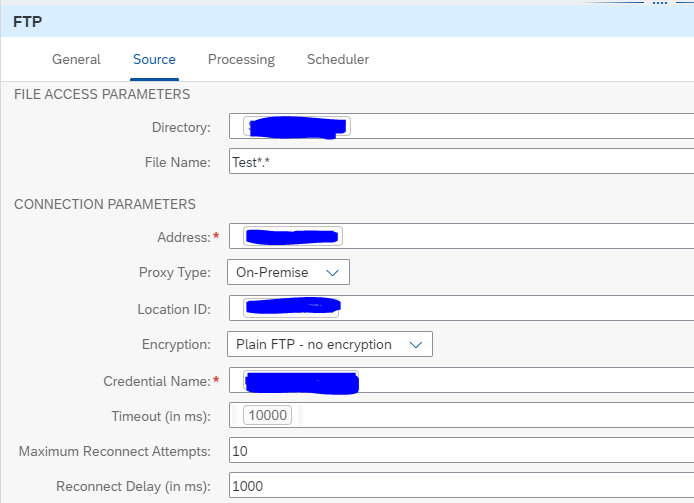Aprende en Comunidad
Avalados por :





¡Acceso SAP S/4HANA desde $100!
Acceso a SAPConfiguración paso a paso del adaptador FTP y SFTP en CPI con autenticación básica: Guía completa
- Creado 01/03/2024
- Modificado 01/03/2024
- 556 Vistas
0
Cargando...
Estimado lector,
En esta publicación del blog, explicaré cada paso necesario para configurar el adaptador FTP y SFTP en CPI utilizando autenticación básica.
El adaptador FTP te permite configurar el protocolo de transporte FTP/FTPS para la conexión al servidor FTP para enviar mensajes al servidor FTP o recibir mensajes del servidor FTP. El adaptador FTP utiliza el protocolo TCP para conectarse al inquilino de CPI al sistema remoto para enviar/recibir archivos.
El adaptador SFTP conecta un inquilino de SAP Cloud Integration a un sistema remoto utilizando el protocolo de transferencia de archivos SSH para escribir archivos en el sistema. El adaptador SFTP utiliza un certificado y un almacén de claves para autenticar la transferencia de archivos, a diferencia del FTP estándar. El adaptador SFTP logra una transferencia segura mediante la encriptación de la información sensible antes de transmitirla en la red. Utiliza el protocolo SSH para transferir archivos.
Tenemos requisitos principalmente en el flujo de trabajo financiero para sondear los archivos del servidor bancario y enviar los archivos al sistema SAP sin cambiar el contenido del archivo. El formato de archivo puede ser XML, TXT, CSV, BAI, BAI2, etc.
El flujo de mensajes será así:
Pasos necesarios para configurar este Flujo de Integración en CPI:
Paso 1: Para conectarse al servidor FTP, debemos tener la dirección URL/IP del servidor FTP, puerto, ID de usuario y detalles de contraseña. Para conectarse al servidor FTP, primero debemos establecer una conexión TCP en el conector de nube.
Debes iniciar sesión en el conector de nube e ir a Nube a local y agregar Mapeo virtual al sistema interno.
Aquí necesitamos mantener 2 conexiones. Una es la conexión de control FTP con puerto 21 y la otra es la conexión de datos FTP con el puerto rango de puertos de datos.
Paso 2: Implementar credenciales FTP en material de seguridad de CPI.
Paso 3: Crear una conexión TCP para el servidor SFTP igual que FTP:
Paso 4: Actualizar el archivo known_host de SFTP en el material de seguridad de CPI. Si no está disponible, entonces podemos crear este archivo y desplegarlo en CPI.
¿Cómo obtener estos detalles known_host (clave pública) de SFTP?
Opción 1 : obtenerlo del administrador del servidor SFTP.
Opción 2 : podemos generarlo nosotros mismos utilizando la prueba de conexión en el inquilino de CPI.
Vista de operaciones- > Gestionar seguridad-> Prueba de conectividad->SSH
Proporcione su host virtual creado en el conector de nube, puerto SFTP, ID de ubicación de CPI y haga clic en enviar. Generará la clave del host. Podemos copiar esta clave del host y actualizarla en el archivo known_host.
Paso 5: Implementar credenciales SFTP en materiales de seguridad.
Paso 6: Crear Flujo de Integración en CPI.
<
En esta publicación del blog, explicaré cada paso necesario para configurar el adaptador FTP y SFTP en CPI utilizando autenticación básica.
El adaptador FTP te permite configurar el protocolo de transporte FTP/FTPS para la conexión al servidor FTP para enviar mensajes al servidor FTP o recibir mensajes del servidor FTP. El adaptador FTP utiliza el protocolo TCP para conectarse al inquilino de CPI al sistema remoto para enviar/recibir archivos.
El adaptador SFTP conecta un inquilino de SAP Cloud Integration a un sistema remoto utilizando el protocolo de transferencia de archivos SSH para escribir archivos en el sistema. El adaptador SFTP utiliza un certificado y un almacén de claves para autenticar la transferencia de archivos, a diferencia del FTP estándar. El adaptador SFTP logra una transferencia segura mediante la encriptación de la información sensible antes de transmitirla en la red. Utiliza el protocolo SSH para transferir archivos.
Tenemos requisitos principalmente en el flujo de trabajo financiero para sondear los archivos del servidor bancario y enviar los archivos al sistema SAP sin cambiar el contenido del archivo. El formato de archivo puede ser XML, TXT, CSV, BAI, BAI2, etc.
El flujo de mensajes será así:
Flujo de mensajes
Pasos necesarios para configurar este Flujo de Integración en CPI:
Paso 1: Para conectarse al servidor FTP, debemos tener la dirección URL/IP del servidor FTP, puerto, ID de usuario y detalles de contraseña. Para conectarse al servidor FTP, primero debemos establecer una conexión TCP en el conector de nube.
Debes iniciar sesión en el conector de nube e ir a Nube a local y agregar Mapeo virtual al sistema interno.
Aquí necesitamos mantener 2 conexiones. Una es la conexión de control FTP con puerto 21 y la otra es la conexión de datos FTP con el puerto rango de puertos de datos.
Paso 2: Implementar credenciales FTP en material de seguridad de CPI.
Paso 3: Crear una conexión TCP para el servidor SFTP igual que FTP:
Paso 4: Actualizar el archivo known_host de SFTP en el material de seguridad de CPI. Si no está disponible, entonces podemos crear este archivo y desplegarlo en CPI.
¿Cómo obtener estos detalles known_host (clave pública) de SFTP?
Opción 1 : obtenerlo del administrador del servidor SFTP.
Opción 2 : podemos generarlo nosotros mismos utilizando la prueba de conexión en el inquilino de CPI.
Vista de operaciones- > Gestionar seguridad-> Prueba de conectividad->SSH
Proporcione su host virtual creado en el conector de nube, puerto SFTP, ID de ubicación de CPI y haga clic en enviar. Generará la clave del host. Podemos copiar esta clave del host y actualizarla en el archivo known_host.
Paso 5: Implementar credenciales SFTP en materiales de seguridad.
Paso 6: Crear Flujo de Integración en CPI.
<
Pedro Pascal
Se unió el 07/03/2018
Facebook
Twitter
Pinterest
Telegram
Linkedin
Whatsapp
Sin respuestas
 No hay respuestas para mostrar
Se el primero en responder
No hay respuestas para mostrar
Se el primero en responder
© 2026 Copyright. Todos los derechos reservados.
Desarrollado por Prime Institute
Hola ¿Puedo ayudarte?